谷歌搜尋控制檯是最強大的工具之一,可用於任何網站所有者。以前被稱為谷歌網站站長工具,搜尋控制檯是一個免費的,一站式的平臺,在那裡你可以獲得幾乎每一個位和位元組的資料,你需要了解您的網站。透過牢牢把握如何操作和過濾您透過 Google 搜尋控制檯訪問海量資料,您可以以最少的猜測為您的業務設定和執行任何數量的計劃。
您可以使用谷歌搜尋控制檯做什麼?
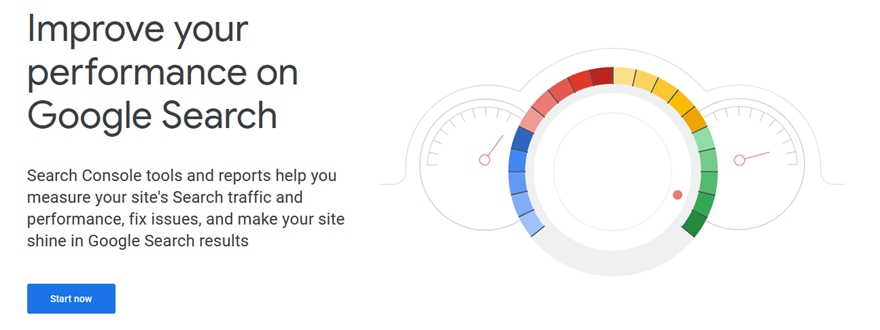
你可以做很多事。 GSC 使您能夠訪問大量深入的資訊。您可以瞭解有機訪問者、引用域、搜尋流量、現場時間、爬網錯誤、訪問者使用的裝置等等。
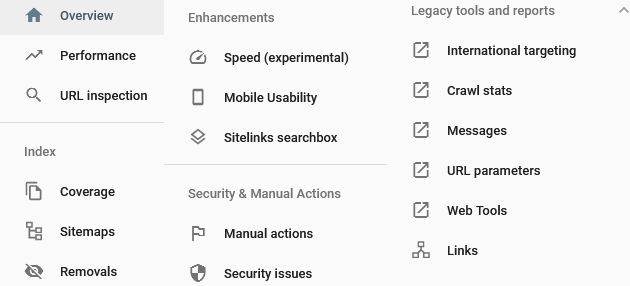
即使沒有深入探討子選單和其他報告選項,平臺的基本概述選項卡也為您提供了大量選項來瀏覽:
- 效能
- URL 檢查
- 覆蓋
- 站點地圖
- URL 刪除
- 速度
- 移動可用性
- 附加連結搜尋框
- 手動安全操作
- 安全問題
- 國際定位
- 爬網統計資訊
- 訊息
- URL 引數
- 網路工具
- 連結
一旦您登入,這些都可在預設側邊欄內使用。實際上,並不是每個網站管理員都需要 GSC 提供的每一個選項。一開始,選項的數量可能看起來也讓人不知所措。但是,如果你把它分解成各個部分,它不是那麼糟糕。我們希望幫助您舒適地瀏覽網際網路上最強大的工具。
設定搜尋控制檯
要開始使用 Google 搜尋控制檯,您必須驗證要分析的網站。有很多服務在那裡,你可以得到關於你的競爭對手的網站的體面資訊 (例如 SEMRush),但 GSC 給你這樣詳細的資訊,你必須擁有該網站。但是,驗證它非常簡單。首先單擊螢幕左角的選單,然後從下拉列表中選擇” 新增屬性” 。
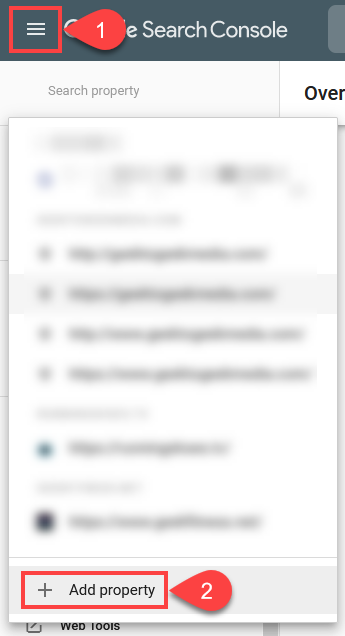
然後,系統會提示您選擇是驗證域還是 URL 字首。如果您只需要一個 URL 索引,如 https://example.com,URL 字首將沒問題。但是,如果你想瞭解一切,域將是你的選擇。 (這包括頂級域 (如子域、 www 和 http 和 https),
如果選擇“ 域“,您將透過更改站點的 DNS 記錄進行驗證。您可以透過託管儀錶板執行此操作,並且主機的支援可以引導您完成特定於他們的任何內容。
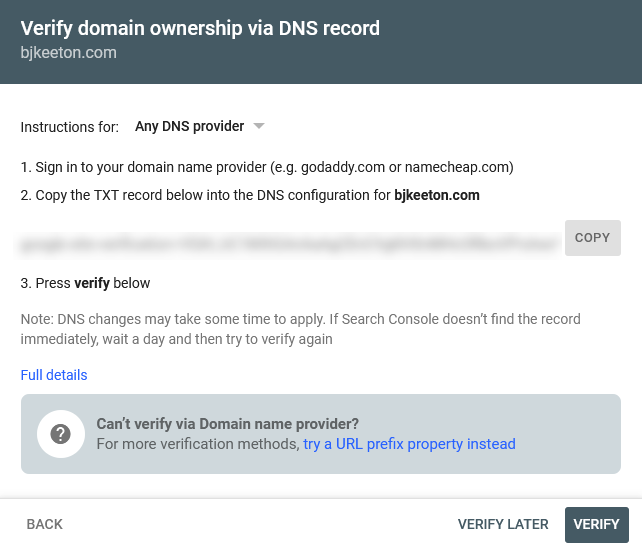
如果您選擇透過 URL 字首進行驗證,則選項在網站的 <head> 中對 HTML 元標記更加使用者友好,您可以將其連結到現有的 Google 分析帳戶、使用 Google 標籤管理器帳戶或使用上述 DNS 驗證。
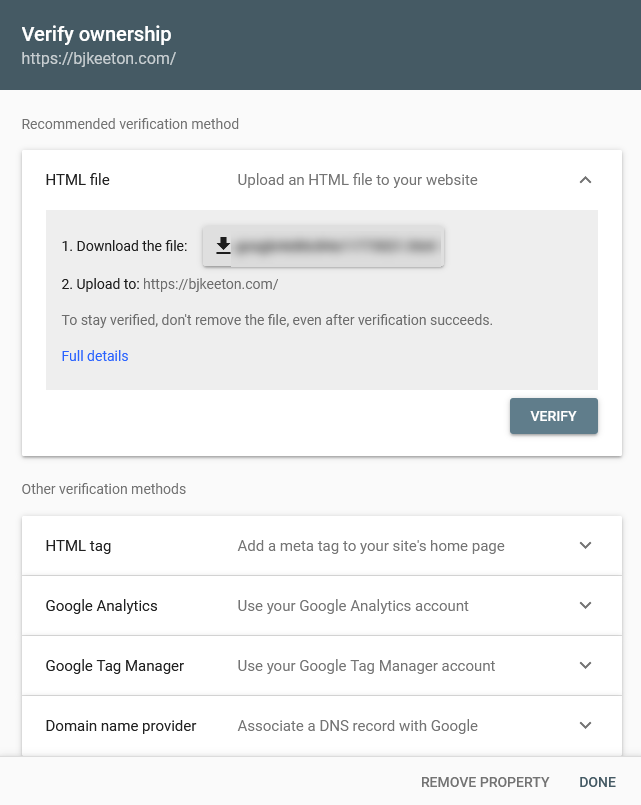 無論您如何驗證,重要的是您這樣做。完成後,您可以訪問整個 Google 搜尋控制檯儀錶板。這就是魔法發生的地方
無論您如何驗證,重要的是您這樣做。完成後,您可以訪問整個 Google 搜尋控制檯儀錶板。這就是魔法發生的地方
瞭解基本儀錶板
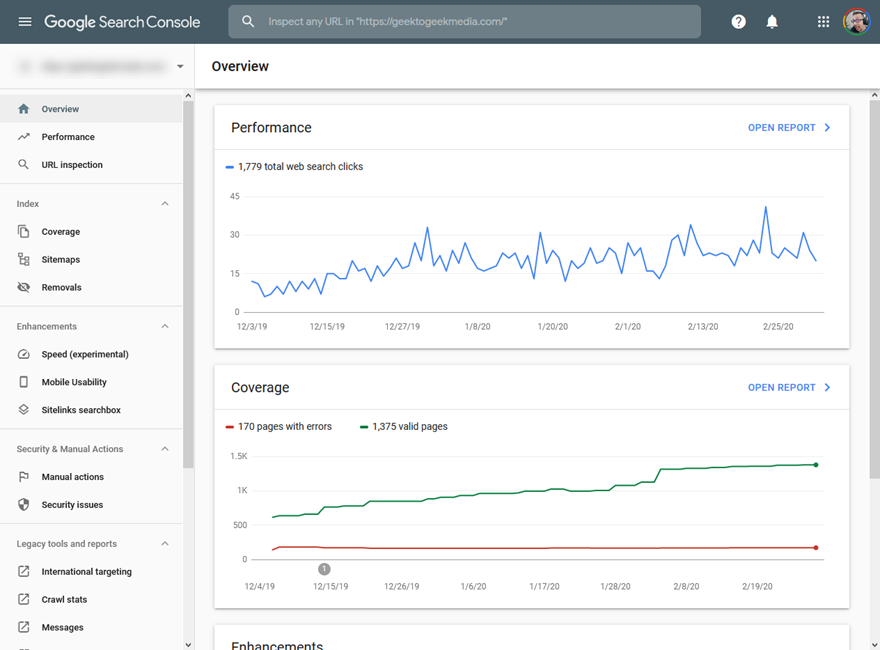
如上所述,搜尋控制檯儀錶板的左側欄充滿了選項和資訊。預設的“ 概述” 選項卡為您提供了三張卡片,這些卡片封裝了人們使用該服務的最常見原因:效能、覆蓋範圍和增強功能。
績效報告
“ 效能” 卡片為您提供與 Google 搜尋結果相關的網站的整體效能。預設概述為 3 個月,您可以檢視您的網站在該時間段內從有機搜尋收到的點選次數。如果單擊卡片左上角的” 開啟報告” 連結,您將看到網站在搜尋中的表現的完整報告。左側側邊欄中的效能連結將指向此相同的頁面/報表。
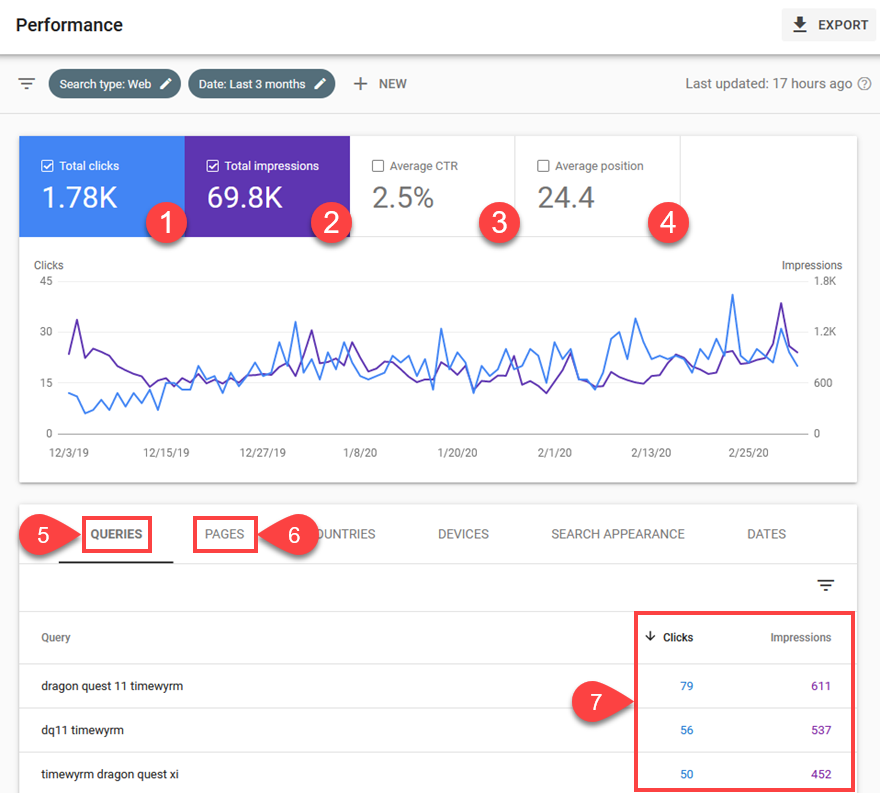
雖然此報表上有許多七個以上的資料點,但我們在上圖中突出顯示的七個資料點是大多數搜尋控制檯使用者更有用的資訊片段。請記住,GSC 不會為整個網站提供 Google 分析樣式編號。它為您提供了在 Google 搜尋結果中出現的資訊。
- 此框指示您的網站在搜尋結果中顯示的總點選次數。這只是有人看到你的連結並點選您的網站的數量。
- 但是,總展示次數是您的網站在搜尋結果中顯示的總次數。無論他們是否單擊,您的網站至少會顯示在此人數的結果中。
- 平均點選率是那些獲得您網站印象的人實際點選到它。顯然,你希望這個儘可能高。根據 Backlinko 的說法,該 #1 的平均點選率為 37% 。除此之外,對於低於 5 的排名,它滑落到 2-3% 。
- 將平均點選率與” 平均點選率“ 捆綁在一起,” 平均位置” 顯示結果中站點的平均排名。這是谷歌索引的所有頁面,而不僅僅是你排名最高的頁面。因此,您的平均值可能低於您的要求,但您的點選率和總點選次數就足夠了。但是,如果您發現您的平均排名超過 10-15(尤其是超過 20),您可能會考慮進行存檔更新和 SEO 稽核,以點選更多體積關鍵字。
- “ 查詢“ 選項卡很簡單:這些是使用者鍵入以在結果中檢視您的網站時鍵入的頂級搜尋。然後,您可以挖掘這些關鍵字的場外內容,這些內容與已經吸引注意力的更多基石/支柱文章有關。
- “ 頁面“ 選項卡幾乎與查詢相同。除了關鍵字之外,它還顯示了人們看到和點選到的實際頁面。
- “ 點選/展示次數” 列與數字 1-3 很並列,因為它們基本上是每個查詢和每頁的單個細分。您可以檢視每個搜尋查詢開啟您的網站多少次,以及使用者單擊該連結多少次。” 頁面” 選項卡也有這些內容,僅適用於各個頁面。
透過深入分析這些指標,您可以更好地瞭解搜尋者對您的網站的檢視和反應。有鑑於此,您可以利用 Moz 和 SEMrush 和其他工具更好地最佳化您的網站並增加轉化率。
“ 發現” 選項卡
現在,一些網站將顯示一個選項卡下的效能卡,其他人不會:發現。根據 Google 的說法,此選項卡僅顯示” 只要您的資料達到最低展示閾值” 。
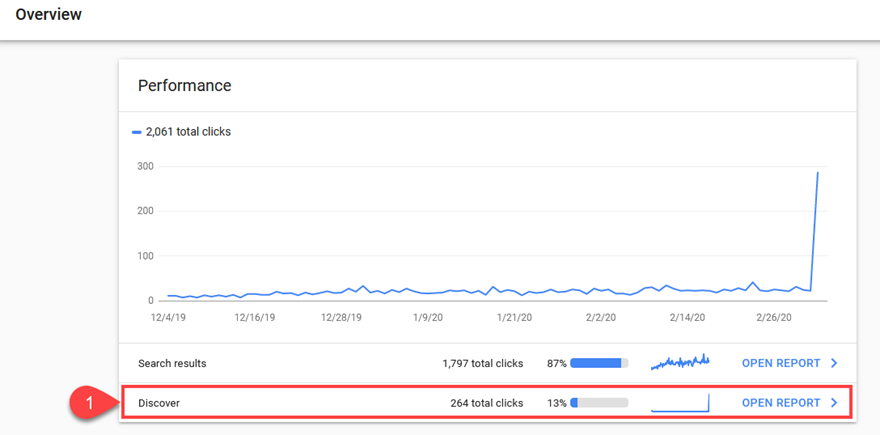
如上圖所示,” 發現” 效能從最晚日期突然開始。這使得此特定站點的選項卡出現。該網站是新的,閾值似乎是大約 1000 次展示在 16 個月。除了建立良好的內容、使用高質量 (以及大於 1200px 的高解析度影像) 以及確保 Google 使用 URL 檢查工具 (我們將在下面介紹) 編制索引時,網站所有者似乎無法真正在 《發現》 中提供特色。
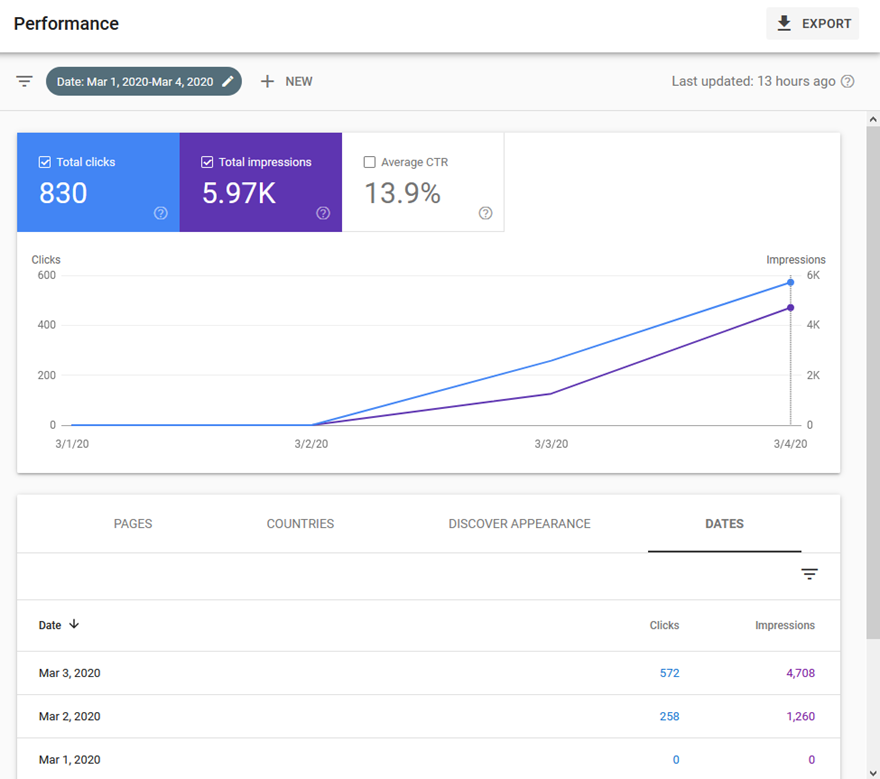
如您瞭解,” 發現” 報表與常規效能報告相同。它只是處理展示次數和點選時,谷歌功能你。正如您能夠告訴的 (這些螢幕截圖是在彼此的 2 天內拍攝的),發現連結的轉化率遠遠高於平均搜尋結果 (因為它是精心策劃的內容) 。
URL 檢查
谷歌搜尋控制檯的效能部分的最後一個方面稱為 URL 檢查。需要注意的是,您不是檢查主域 (例如:example.com),而是檢查內部頁面和帖子 (例如:example.com/blog-post-3) 。
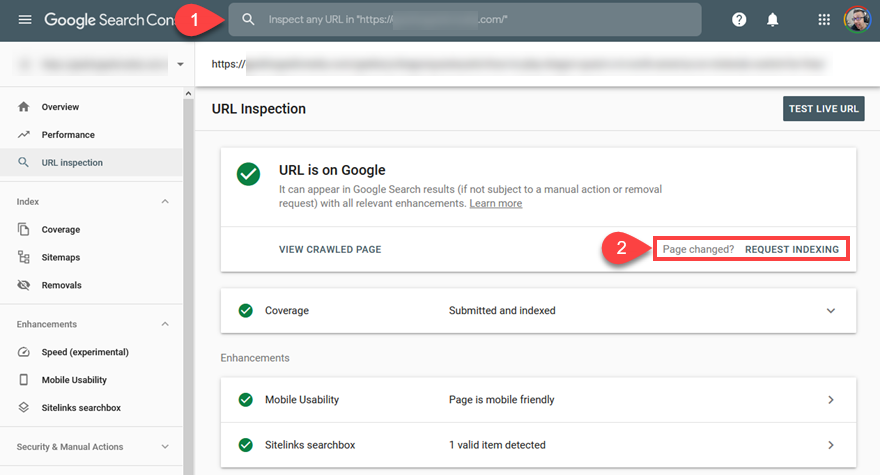
此報告允許您訪問有關您網站的最重要資訊:它是由 Google 編制索引的嗎?
如果你有綠色的複選標記,那麼恭喜你。您被谷歌索引。您還可以透過網站地圖和附加連結檢視您的網址在 Google 的顯示效果。
不過,此頁面的主要功能是請求索引連結。如果您對頁面進行了重大更改,例如幾年前的更新和現代化內容、為教程插入了更高質量的影像或任何其他種類的重大更改,則返回此頁面並單擊” 請求索引” 連結符合您的最佳利益。
接下來會發生什麼都出在手了。但谷歌抓取程式將頭到這個特定的 URL,並重新索引它。這確保所有新內容都顯示在結果中。如果您做了大量高質量的編輯,您的主頁排名可能還會提高。
覆蓋範圍報告
谷歌搜尋控制檯儀錶板上的第二張卡片是覆蓋範圍。同樣,它也住在左側側邊欄,就在 URL 檢查下。” 開啟報告“ 連結將您帶至與以前相同的頁面。
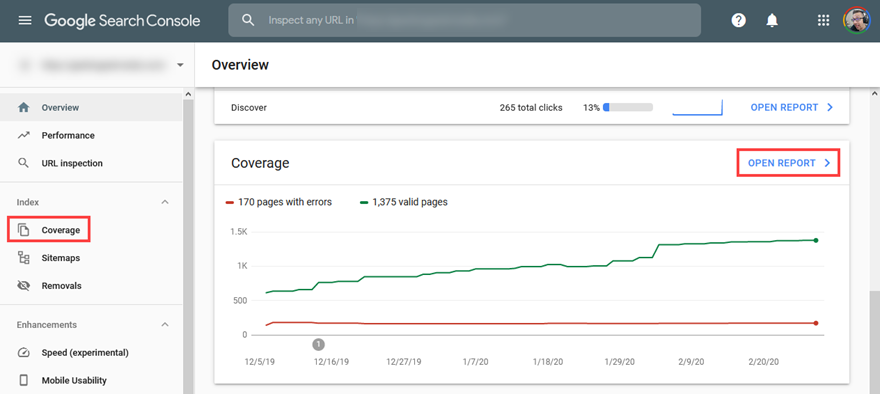
概覽卡為您提供了 Google 檢視您網站頁面的主要細分。在上面的示例中,存在 1.3k 個有效頁面,而 170 個單獨的頁面返回爬網錯誤。有很多原因,你可能會收到錯誤。不是所有的都是壞的。例如,本示例中返回錯誤的 URL 都是 Yoast 提交的站點地圖中未包含的所有媒體附件頁。
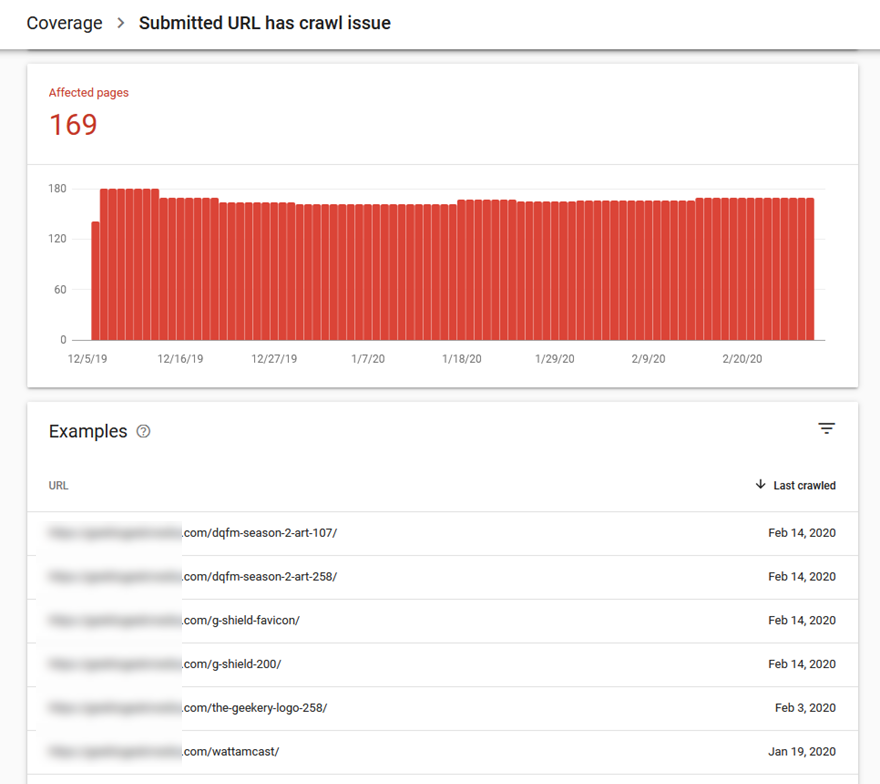
訪問這些 URL 時,它們現在將參考各個媒體專案本身。這就是我們想要首先編制索引的。我們的觀點是,您可能會看到錯誤,這是沒有任何可擔心的。
站點地圖
可能很明顯,網站地圖選單是您可以找到所有您已提交到 Google 瀏覽您的網站的站點地圖的地方。這就是網站地圖:它是一個檔案,告訴谷歌您的網站是如何結構。你絕對需要把它給谷歌。
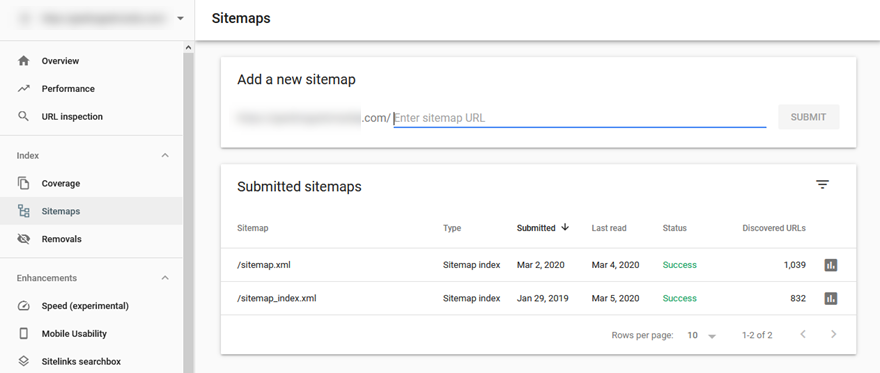
如果您為 WordPress 網站使用 Yoast 這樣的外掛, 那麼您可以自動開啟該外掛。導航到 SEO + WordPress 儀錶板中的常規。在這裡,您將在” 功能“ 選項卡下找到 XML 站點地圖選項。只要切換設定為” 開啟“,Google 將瞭解您是如何拼湊起來的。
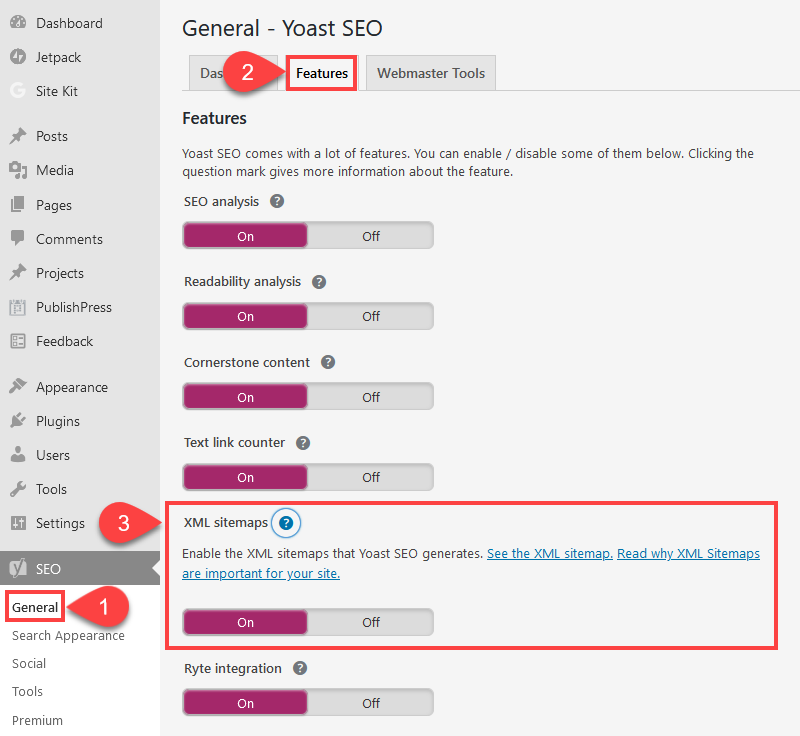
如果沒有,否則您有一個生成的站點地圖,您可以只貼上該檔案的 URL,其中顯示在搜尋控制檯中新增新站點地圖。無論您怎麼做,最終,您都可以檢視 Google 為您的站點地圖。在此示例中,我們希望 Google 按頁面、帖子、類別、作者和標籤對內容進行索引。因此,我們有多個檔案。每個一個。
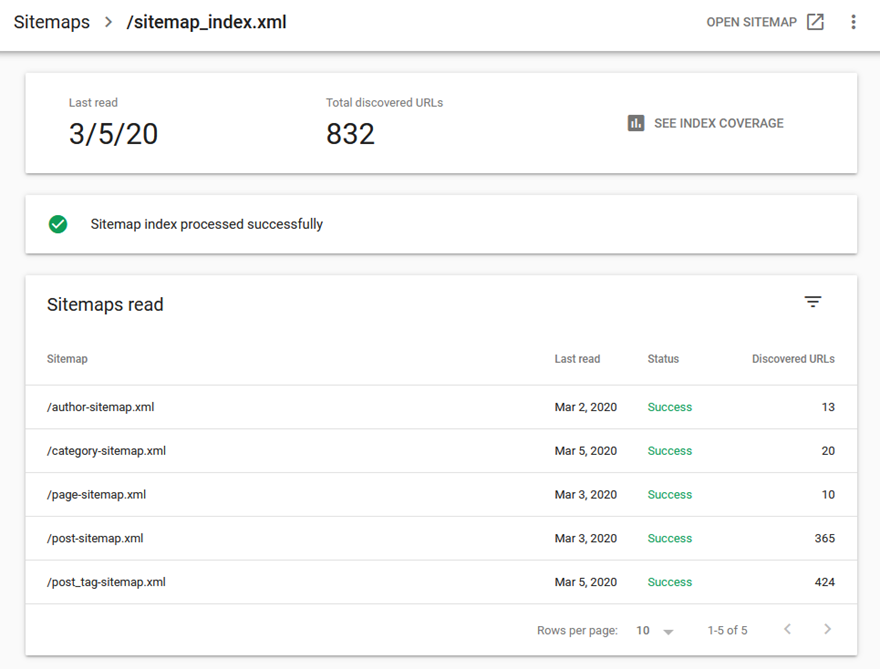
現在我們知道,Google 知道我們的網站的結構,以及它如何專門導航到我們想要編制索引的頁面。重要的是要記住,雖然網站地圖不是 100% 必要的,他們幫助 Google 找到難以找到的地方,您的網站上可能沒有多少內部連結或方式去到直接流量之外。
使用 Google 搜尋控制檯刪除網址
在” 站點地圖” 選單項下,您還將看到“ 刪除” 。很多人甚至永遠不會碰這一節。但是,當您絕對需要確保網站上的頁面不再可見 (透過有機搜尋) 時,您會來這裡將其從結果中刪除。請記住,在 GSC 中使用 URL 刪除工具不會從網站中刪除內容。它只會使其不顯示在搜尋中。您必須自己刪除內容。
如果你自己刪除的內容,那麼你應該確保你提出刪除請求,否則將有訪問者登陸你的 404 頁面。然後提交永久刪除請求。
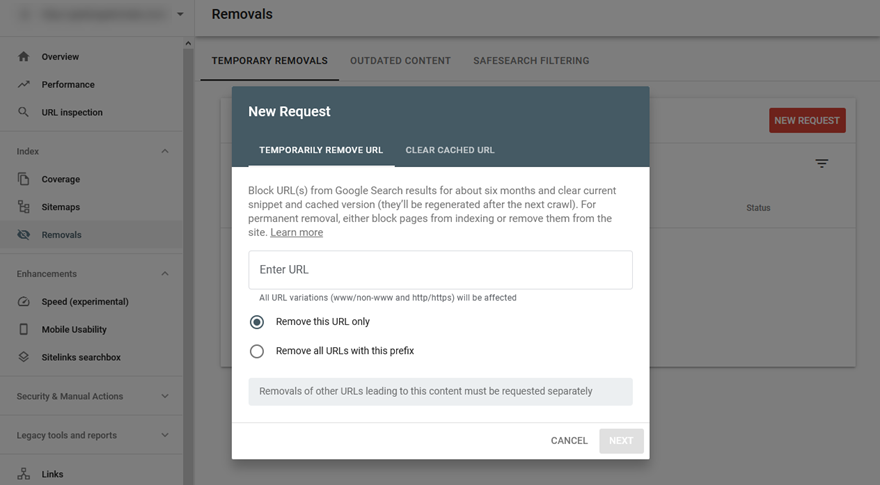
使用該工具的原因可能是版權案例、敏感材料,甚至業務轉移。請記住,您必須在 GSC 中擁有它才能刪除 URL 。您不能要求從競爭對手中刪除 URL 。
增強工具
儀錶板概述上的第三張也是最後一張卡片是增強。本節介紹的報告顯示,您可以採取哪些操作來更好地改進或增強您的網站,跨越多種途徑。速度是第一,移動可用性,以及附加連結。
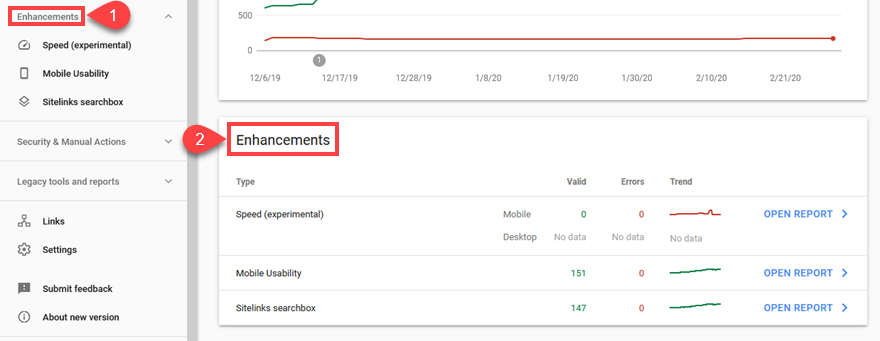
您可以對卡片內每個內部的資料進行小概覽,並可從那裡開啟報表或側邊欄以獲取更多詳細資訊。
速度
標記為實驗性,Google 搜尋控制檯速度報告在您進入此區域時為您提供了兩張卡片。移動和桌面. 鑑於移動速度是頁面排名的主要指標之一, 這是有道理的, 移動是頂部。根據您的網站,您可能沒有足夠的資料讓卡顯示桌面資料。這意味著您來自該裝置的流量是不夠的。有一個小的可能性,因為它設定不正確,但無論哪種方式,你可以使用谷歌頁面速度洞察工具,以獲得桌面排名的完整檢視。雖然許多人認為速度測試儀,如平多姆和 GTMatrix 更可靠。
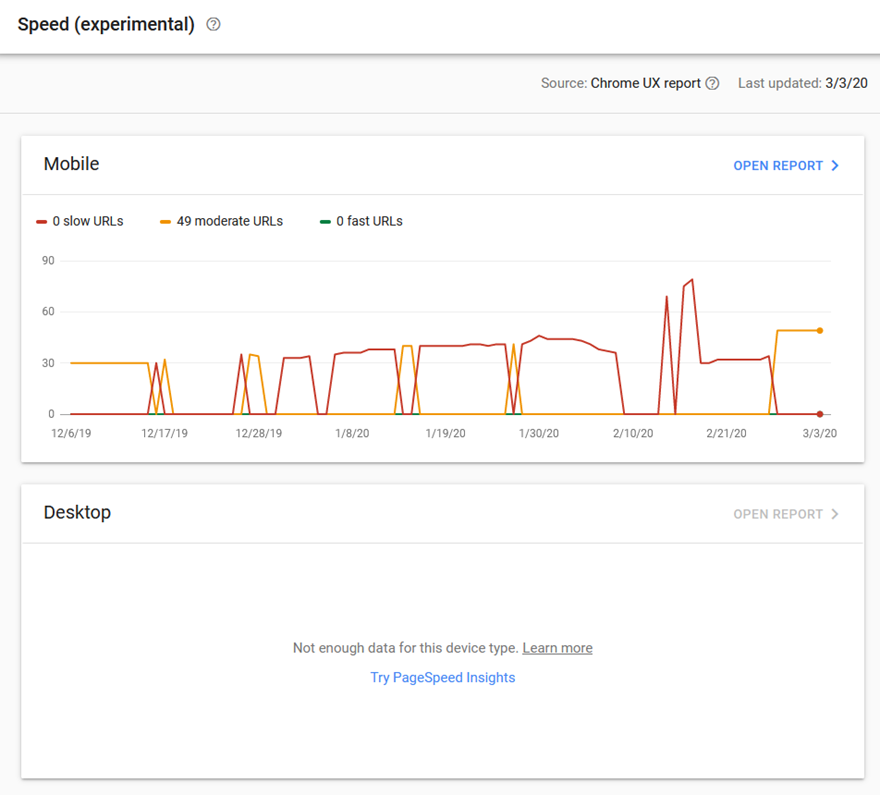
The actual speed reports themselves are simple to understand. It』s broken down into three categories: slow pages, moderate pages, and fast pages. Slow pages are considered anything on your site that takes over 3 seconds to. Moderate pages are between 1 and 3 seconds. Fast pages have under 1 second load times. While this page gives a lot of insight, you can drill even further with Open Report on either card.
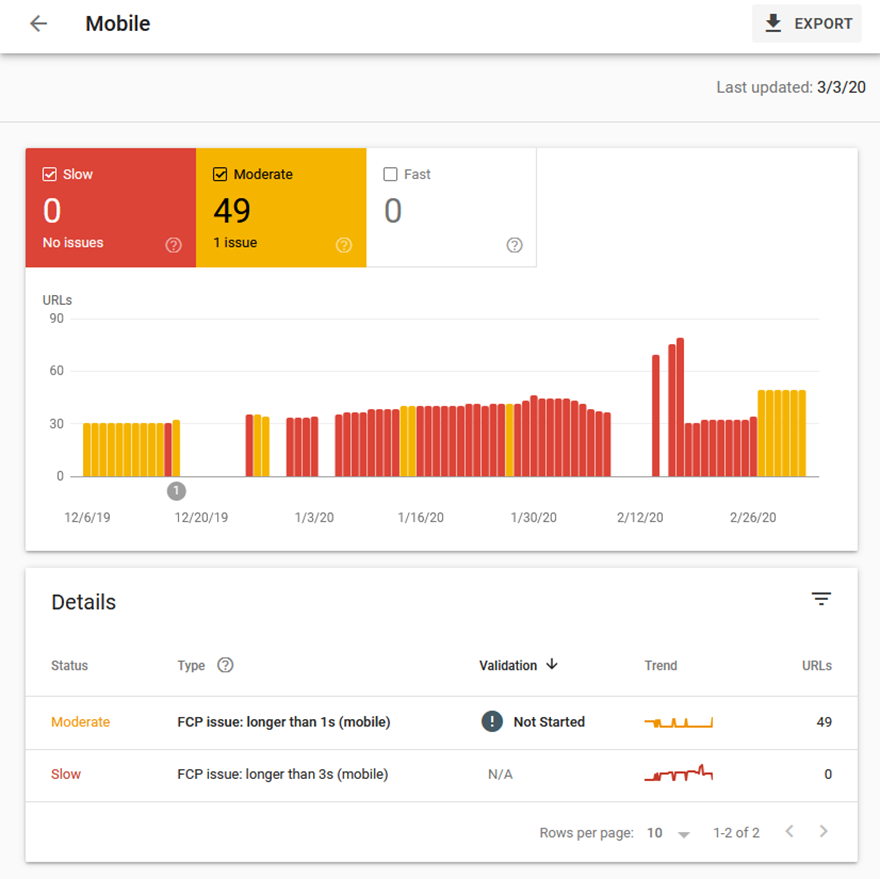
此報告中的數字並不表示頁面的速度,而是指示每個組中的頁數。您可以檢視問題所在,然後可以單獨進入頁面並根據需要進行調整 (可能裁剪影像和調整大小調整或刪除指令碼等) 。
如您在上面的移動報告中看到,在 2 月中旬,該網站整合了一個新的快取外掛,將所有索引頁面從慢速移動到” 中等” 。經過一些調整,網站管理員沒有花時間進行,因為頁面速度通常執行在 1.5 秒左右。
我們的觀點是, 僅僅因為你有一箇中等評級並不意味著它是壞的, 甚至警告。但它表明,如果你採取幾個步驟,它可能更好。這就是谷歌搜尋控制檯的存在:跟蹤單個點,可以提高您的搜尋排名。
移動可用性
搜尋控制檯中的移動可用性報告非常簡單:您可以瞭解網站上哪些頁面對移動友好。這意味著頁面速度和 UX 。
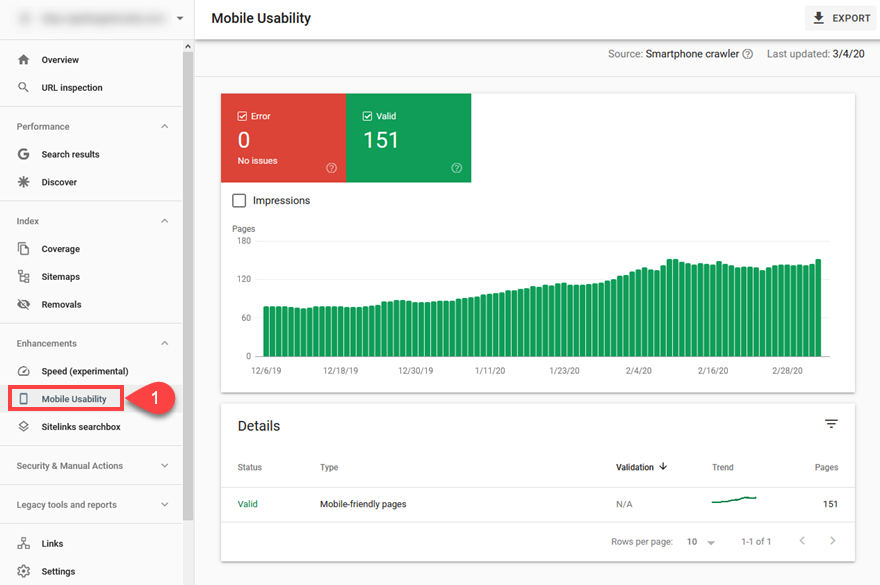
許多主題 (如 Divi)現在自動響應。因此,您可能不必深入到此報告,只需檢查您的網站是否響應智慧手機抓取程式即可。但是,如果您碰巧在這裡看到任何錯誤,您可以縮小問題範圍。
根據我們的經驗,許多問題來自於完全獨立的移動網站未針對當前 Web 標準進行最佳化,以及 CSS 錯誤對一個或多個元素使用絕對大小調整,使內容顯示方式變小,由於水平滾動增加而無法檢視或讀取內容。
附加連結搜尋框
同樣,附加連結是這些報告之一,您將主要用於檢查事情是否正常,而不是深入挖掘以建立行動計劃。這指示 Google 如何看待您的網站,並確定是否有內部頁面值得在結果中作為輔助連結顯示。
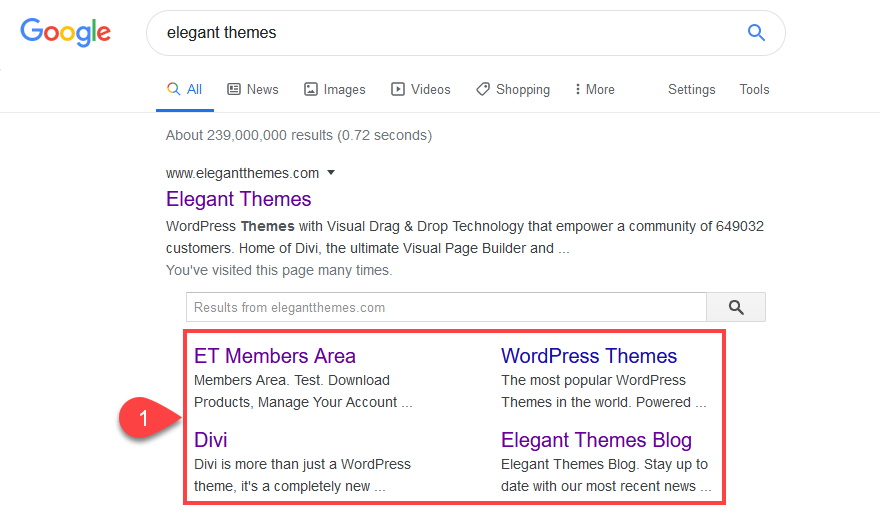
在 Google 搜尋控制檯中,您可以使用該報表進行附加連結,以確保 Google 可對所有元欄位和可選資料進行排序。
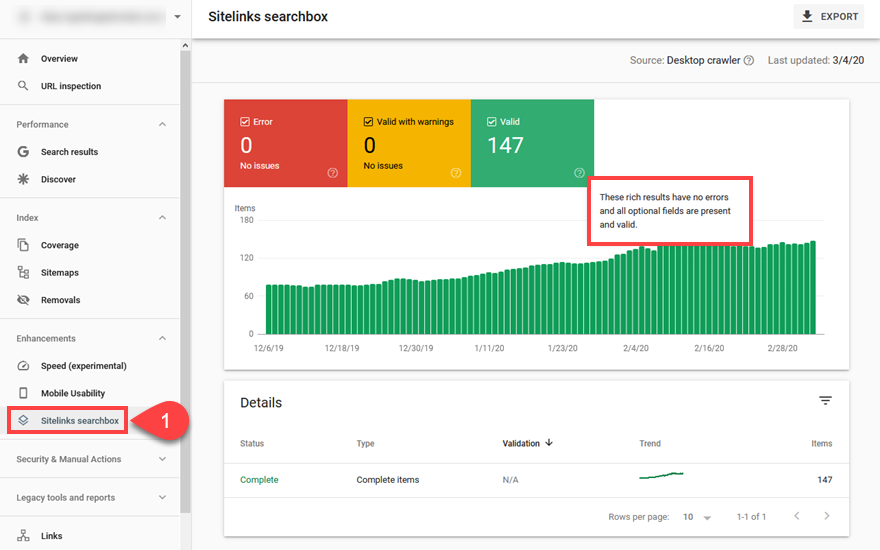
您無法選擇 Google 是否為您的網站提供附加連結。但是,您可以驗證資訊是否存在,以便爬網程式能夠根據它們認為合適的身份使用。
安全和手動操作
左側側邊欄中的” 安全和手動操作” 項希望保持空,並在網站的絕大多數生命週期中顯示” 無問題” 訊息。事實上,許多網站 (甚至大多數) 永遠不會有一個手動行動,他們的網站。
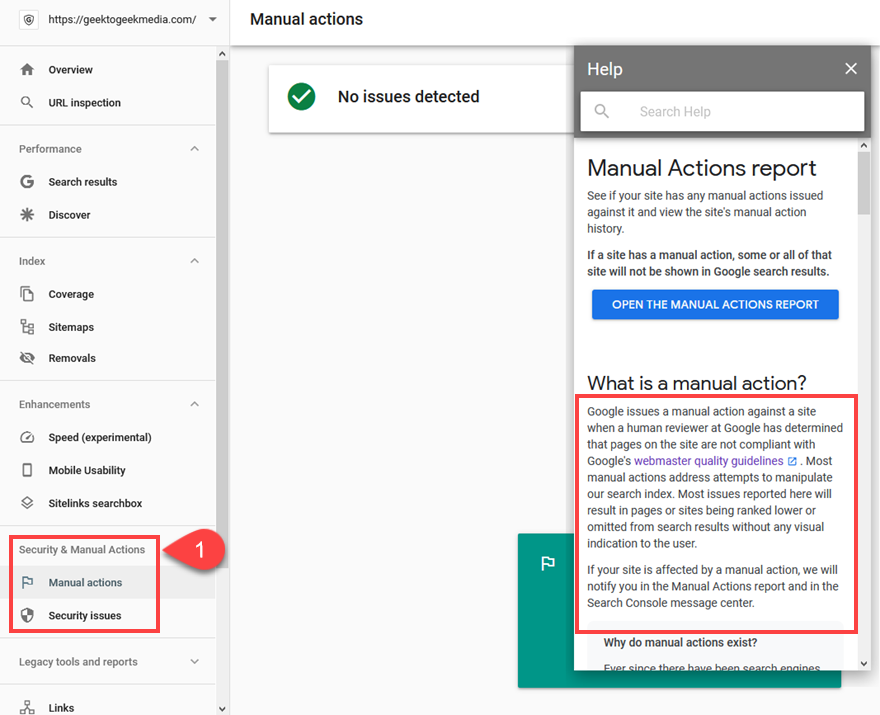
但是,如果”Google 的人工審閱者已確定網站上的頁面不符合 Google 網站站長質量準則”,您將在此收到通知,以及搜尋控制檯中的通知鈴/訊息中心。
基本上,如果你沒有利用垃圾郵件技術或黑帽 SEO實踐,手動操作不會是一個問題給你。
關於安全問題,你會看到有關谷歌檢測到的任何惡意程式碼或惡意軟體的通知。它可能由 Google 的抓取程式找到或由使用者報告。無論哪種方式,如果對您的網站有一個問題,谷歌將讓你知道在這裡。在這種情況下,您可以使用這些資訊對您的網站進行安全稽核。
舊工具和報告
本文中我們處理的 Google 搜尋控制檯的版本是新的更新版本。有一箇舊版,仍然有一些尚未轉換的工具,這些都是這裡列出的。通常,這些使用者是需要非常特定的工具來執行非常特定任務的高階使用者。它們尚未轉換為新控制檯的原因是,它們已過改進 (如“ 訊息”),但有些仍然喜歡舊的 UI,或者對足夠的人沒有用處,無法保證更改,但仍對使用者群的一段保持價值 (如國際定位和爬網統計資訊) 。
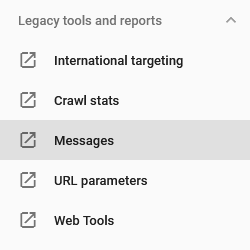
國際定位
使用 hreflang 標記本地化網站上的內容時,請使用此工具。 WordPress 使用者可以非常輕鬆地使用 WPML 來整合它,但它遠非必要。但是,如果您選擇,您將轉到檢視這些備用頁面的統計資料和效能。
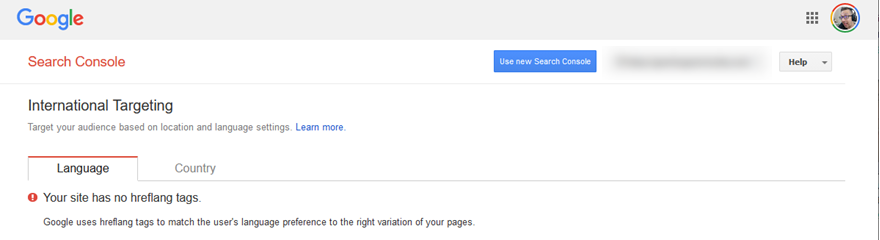
爬網統計資訊
谷歌說,這個工具是為那些感興趣的高階 SEO 技術和分析。您可以檢視 Googlebot 在過去 90 天內抓取的網頁數、每天從網站下載多少千位元組的資料以及下載這些資料需要多少時間。
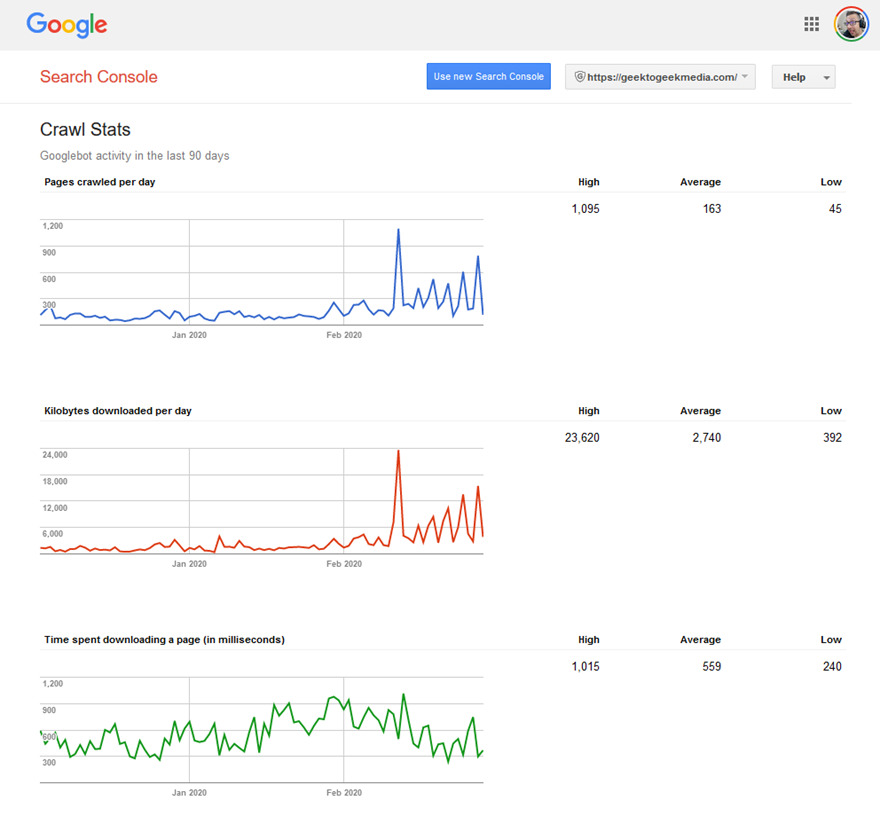
爬網統計工具的檔案顯示,” 如果您的網站被 Google 爬網請求超載,您可以在這裡跟蹤問題,並請求降低爬網率。也可以做相反的方向。如果您已經看到降低的速率,那麼再次請求索引和爬網是一個好主意。
連結
工具欄中的最後一個工具,雖然肯定不是最不強大的是連結報告。從這裡,您可以獲取連結到您的網站的外部域列表、連結到您的外部頁面、連結到的內部頁面、連結到您的頂級網站以及用於將使用者引導到您的網站的頂級錨文字。
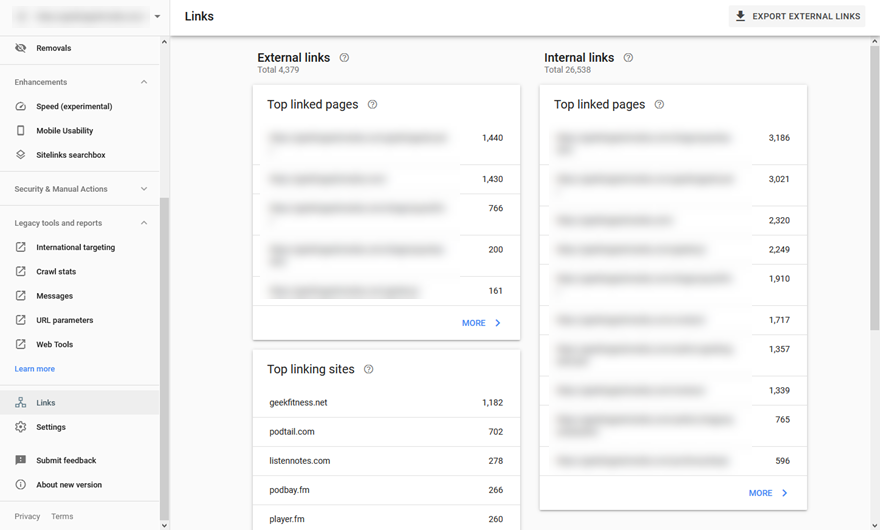
您可以將其中每個擴充套件為完整報表。
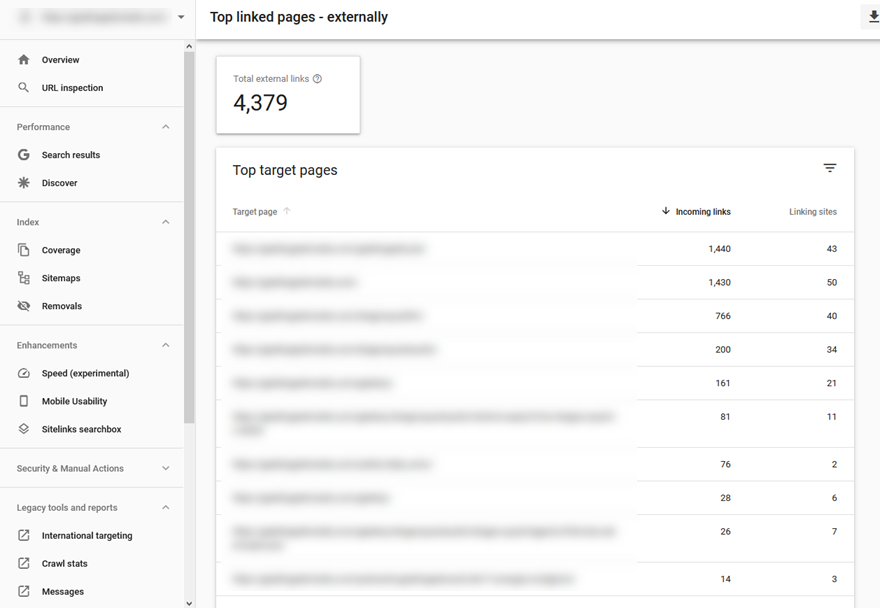
例如,使用外部網站的” 熱門目標頁面”,您可以看到您建立的最相關內容所在位置。最常見的情況下,您會看到他們的主頁或特定的頂級頁面在這裡。它們是最相關的。有時/關於或/定價或 /商店將接近頂部。頁面頂部顯示目標 URL 、返回該 URL 的連結總數以及包含該列表的唯一網站總數。
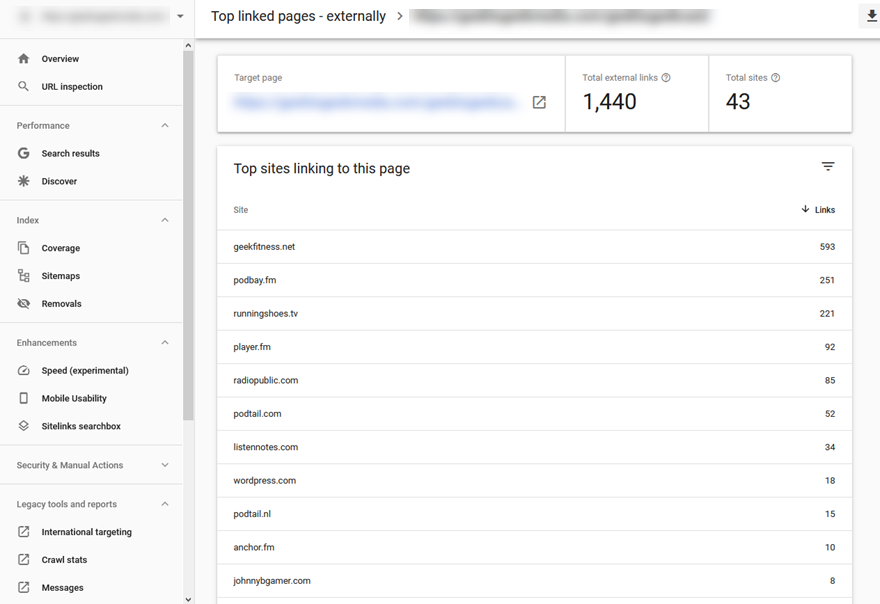
您可以單擊任何單個 URL 以檢視連結到該特定 URL 的所有站點的細分。
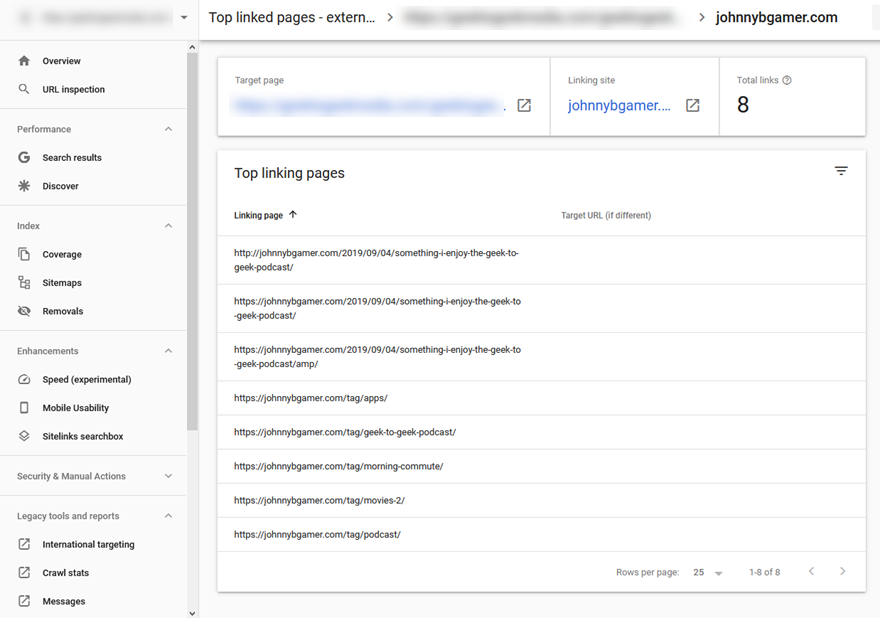
在此報告中,您將在該網站上看到連結到您的唯一頁面。此類列表將讓您瞭解人們對您的內容的瞭解,並讓您有機會建立關係,從而推動與您的網站建立更多的反向連結,並可以在其他方面支援您的業務和品牌。
頂部連結文字也值得一看。隨著使用者更頻繁地連結到您的網站,您可以看到他們使用的錨文字。
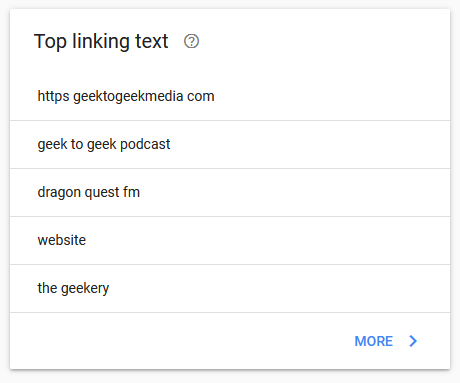
此工具和完整報告是找到關鍵字,可以增強您的排名,甚至想出基於各種錨文字,似乎受歡迎的其他網站的內容附加的想法。
結論
那是很多。我們知道。 Google 搜尋控制檯是您線上訪問的最強大工具之一。學習它可能需要一些時間,而善於挖掘指標可能需要更長的時間。然而,隨著你越來越熟悉我們上面介紹的所有功能和工具和分析,你將能夠把你的網站從好到好,從偉大到驚人的。無論您是需要調整單個頁面的營銷活動,使其排名更高,還是隻需找到與其他網站管理員建立關係的最佳反向連結,Google 搜尋控制檯都允許這樣做。沒有太多它不允許的, 真的。




